更新日期:2013-03-20 作者:黑鲨系统 来源:http://www.110pc.cn
电脑城u盘怎么修复硬盘分区呢?最近有不少的网友都在问win10之家主编关于电脑城u盘修复硬盘分区的问题,想要给电脑城u盘修复硬盘分区的话,只要用老毛桃装机版u盘修复磁盘分区就可以了。下面就看下电脑城u盘怎么用毛桃装机版u盘修复硬盘分区。
办法/步骤
将老毛桃u盘启动盘插入电脑UsB插口,然后重启机器,等到屏幕上出现开机画面后连续按键盘上的快捷键即可进入老毛桃主菜单页面,接着将光标移至“【010】运行Maxdos工具箱增强版菜单”选项,按Enter键确认,如下图所示

电脑城u盘怎么修复硬盘分区图1
随后选择“【01】运行Maxdos9.3工具箱增强版C”,继续按Enter键执行。进入MAxdos9.3主菜单界面后,将光标移至“A.MAxdos工具箱”,按Enter键确认,如下图所示

电脑城u盘怎么修复硬盘分区图2
打开工具箱后,在“A:\>”后面输入分区表修复器对应的代码“diskfix”,按Enter键执行,如下图所示

电脑城u盘怎么修复硬盘分区图3
接着会弹出一个警告框,提示用户该操作将破坏磁盘原有数据,你们移动光标选择“确定”。待工具扫描到磁盘主分区后,选择“跳过”,不保留主分区,如下图所示
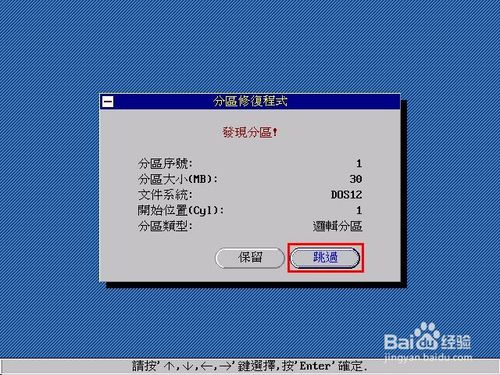
电脑城u盘怎么修复硬盘分区图4
整个磁盘侦测完毕后,选择“确定”将后果写入分区表,如下图所示
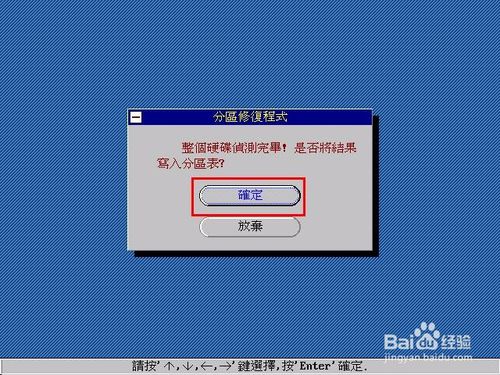
电脑城u盘怎么修复硬盘分区图5
接下来,程序便会执行分区表修复操作。修复完成后,选择“确定”按钮重启电脑即可,如下图所示
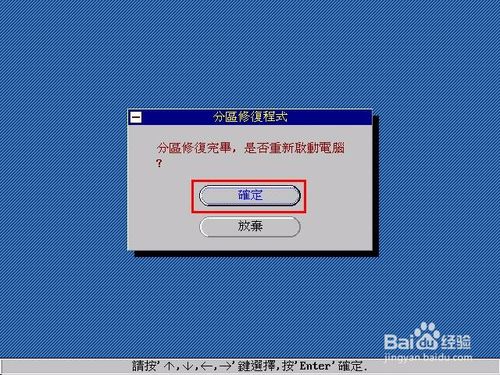
电脑城u盘怎么修复硬盘分区图6
综上所述的具体内容就是关于电脑城u盘怎么修复硬盘分区,电脑城u盘修复硬盘分区是不是相当容易呢?只要制作一个老毛桃u盘启动盘去操作,基本上就可以了,赶紧去试试上面的办法吧,相信一定可以帮助到您进行电脑城u盘修复硬盘分区的。拓展阅读;联想win10主题下载安装老山桃系统!